打印设置
All Product
Table of Contents
配置带有钱柜的收据打印机
了解如何设置收据打印机以及如何在用现金结账时将钱柜设置为打开。
您可以设置收据打印机来打印堂食和外卖收据,并设置钱柜在通过现金支付订单时自动打开。
在本文中,您将了解如何将收据打印机连接到钱柜。
要配置带有钱柜的收据打印机,请按照以下步骤操作:
- 登录Eats365 POS。
- 点击左上角的“设置”
 。
。 - 在“一般”下,点击“打印机设置” ,然后选择已连接的打印机。
- 在打印项目下,点击帐单/收据 旁边的复选框,然后在堂食、外卖、到会或其他之间进行选择。
提示:您可以将打印机配置为打印多种服务类型的收据。 - 点击储存进行确认。
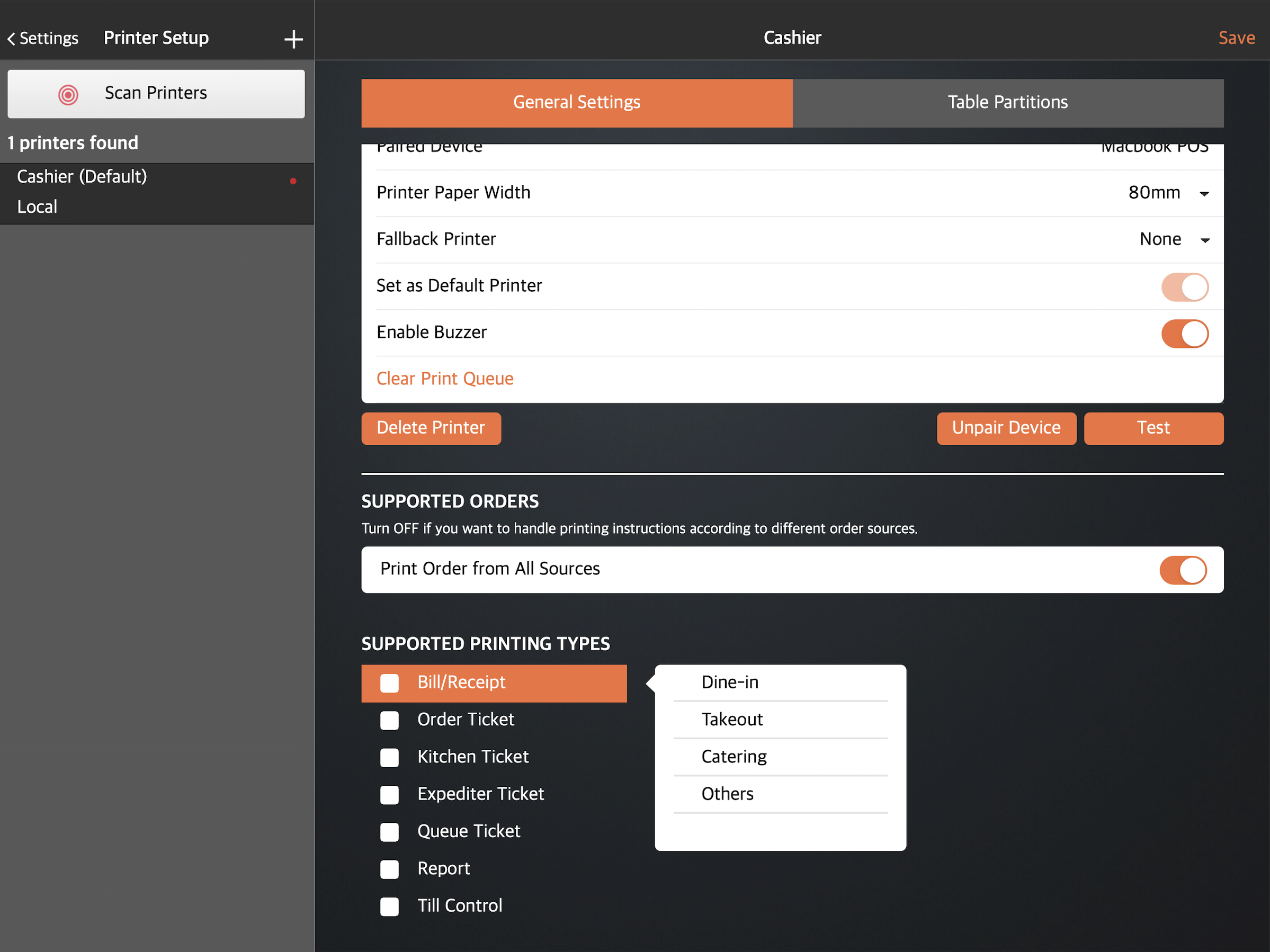
- 请点击左上角的返回
 返回“设置”面板。
返回“设置”面板。 - 在“设定”下,点击“打印设定” ,然后选择“单据打印设定” 。
- 打开以下设置:
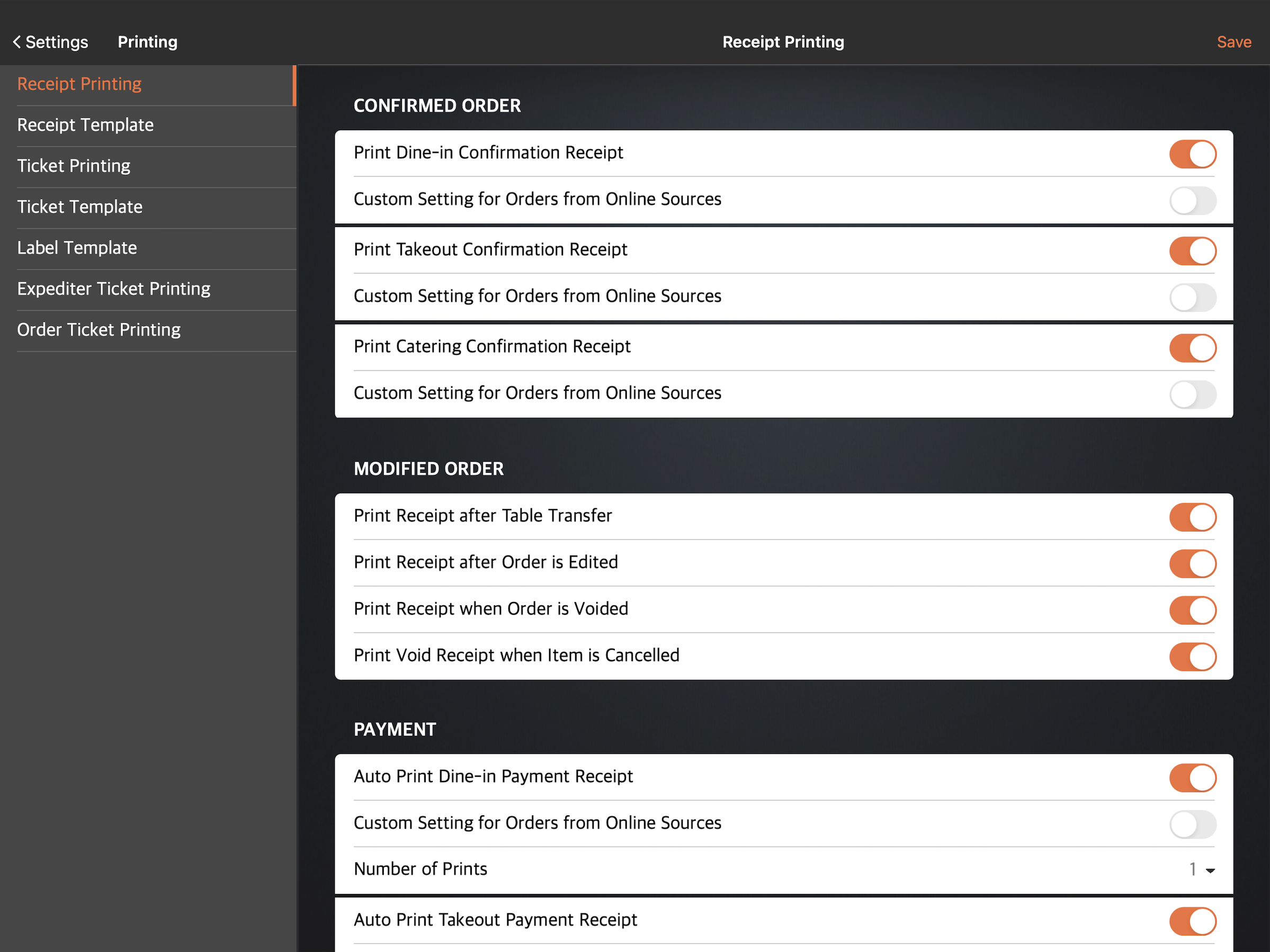
- 如果您希望 POS 在下完堂食订单后自动打印收据,请在“确认订单”下启用“打印堂食落单收据”。这同样适用于外卖和到会订单。
- 在修改订单:
- 打开转台时打印收据
 如果您希望 POS 在您将订单转移到另一个餐桌时自动打印带有新台号的收据。
如果您希望 POS 在您将订单转移到另一个餐桌时自动打印带有新台号的收据。 - 打开修改订单时打印收据
 如果您希望 POS 在订单修改时自动打印收据。
如果您希望 POS 在订单修改时自动打印收据。 - 打开取消订单时打印收据
 如果您希望 POS 在取消订单时自动打印收据。
如果您希望 POS 在取消订单时自动打印收据。 - 打开当取消商品时打印取消收据
 如果您希望 POS 在取消商品时自动打印收据。
如果您希望 POS 在取消商品时自动打印收据。
- 打开转台时打印收据
- 在“付款”下,启用“自动打印堂食顾客收据”
 如果您希望外卖付款后POS自动打印付款收据。这同样适用于外卖和到会付款。
如果您希望外卖付款后POS自动打印付款收据。这同样适用于外卖和到会付款。
提示:通过将打印数量设置为两次,系统还可以自动打印相同的商家和客户收据副本。 - 在“订单名称显示”下,启用“外卖收据显示订单名称”以在打印的收据上添加订单名称。
- 点击储存进行确认。
钱柜
当订单以现金支付时,钱柜应自动打开。为此,请执行上述步骤并继续执行以下步骤:
- 登录Eats365 POS。
- 点击左上角的“设置”
 。
。 - 在“一般”下,点击打印机设置,然后点击已连接钱柜的收据打印机。
- 在“打印项目”下,选中“钱柜”旁边的复选标记。
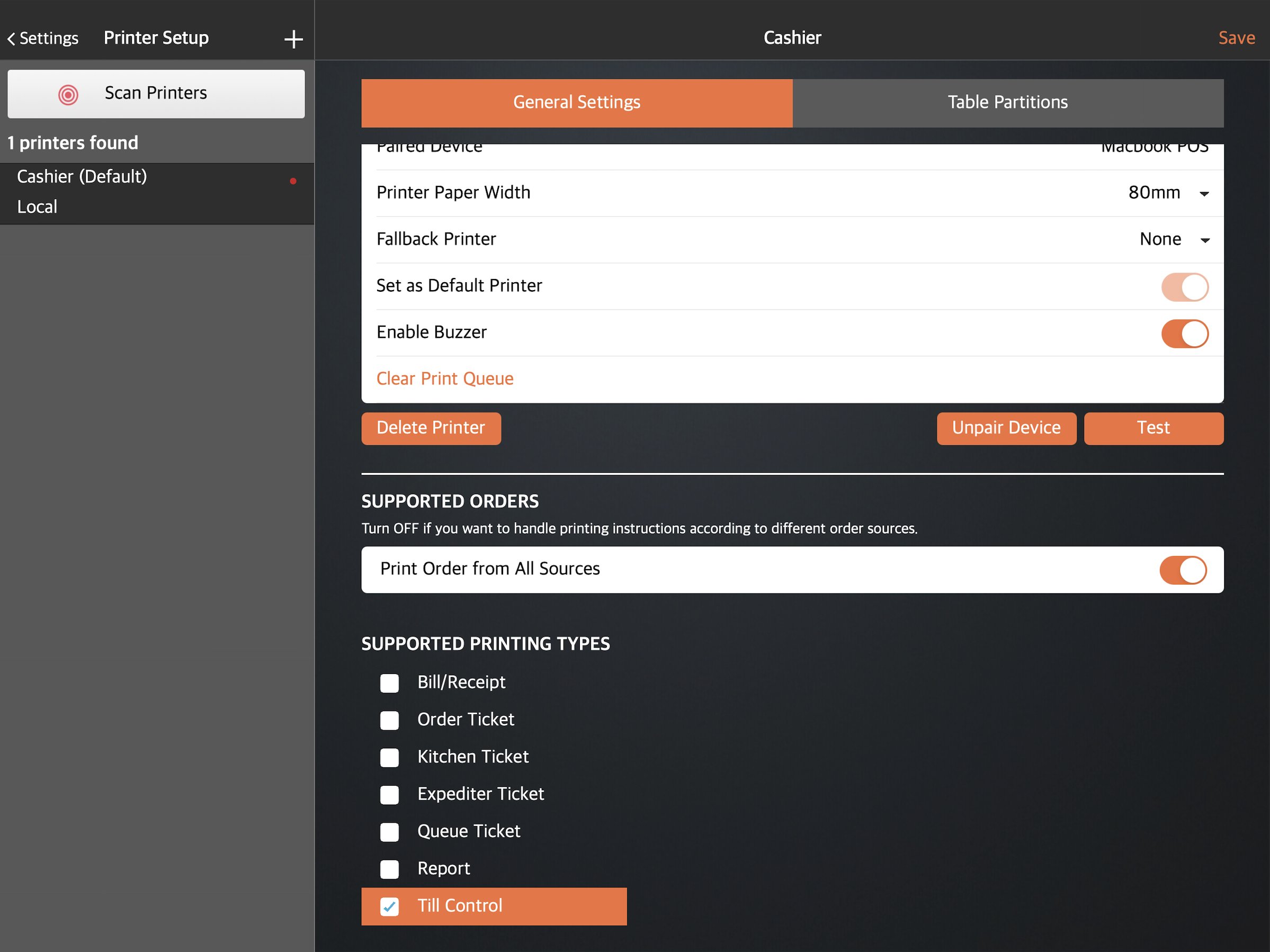
- 点击储存进行确认。
 Eats365 产品
Eats365 产品 商家指南
商家指南 模块
模块 会员
会员 整合
整合 硬件
硬件 员工操作
员工操作 职级和权限
职级和权限 付款
付款 报表
报表 最新消息
最新消息 产品更新
产品更新 故障排除
故障排除 探索 Eats365 产品
探索 Eats365 产品 Eats365 POS 词汇表
Eats365 POS 词汇表 问题排解
问题排解